该章节将引导你为一些手机安装主线Linux操作系统
注意:本教程中,操作环境为64位Ubuntu,目标机器为OnePlus6T,我们将尝试利用UEFI在OnePlus6T上启动Archlinux
- 不同于Windows, Linux的安装过程可能具有一定的复杂性,步骤繁杂,方案多样,如果你使用不同的机型,请先仔细阅读本文和搜索资料;此外,主线Linux的开发(内核驱动移植,制作dts等)不在本文讨论范畴内。
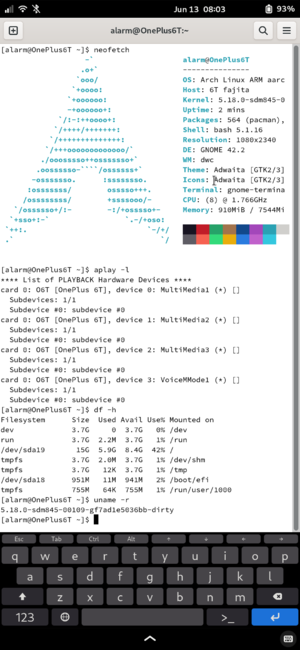
1 编译内核
sdm845成品: [Releases · silime/kernel-builder (github.com)](https://github.com/silime/kernel-builder)
1.1 安装相关依赖
对于Ubuntu 22.04 LTS:
sudo apt install build-essential openssl pkg-config libssl-dev libncurses5-dev pkg-config minizip libelf-dev flex bison libc6-dev libidn11-dev rsync bc liblz4-tool sudo apt install gcc-aarch64-linux-gnu dpkg-dev git
1.2 克隆内核源码
你可以在“-b”参数后选择其他分支
mkdir ~/workspace cd ~/workspace git clone --depth=1 https://gitlab.com/sdm845-mainline/linux.git -b sdm845/6.8-dev
可用分支可在gitlab网页查看
1.3 生成 .config
make ARCH=arm64 defconfig sdm845.config # generate .config
1.4 进行编译
make ARCH=arm64 CROSS_COMPILE=aarch64-linux-gnu- -j$(nproc)
生成deb包供Debian系得GNU/Linux使用
make -j$(nproc) ARCH=arm64 KBUILD_DEBARCH=arm64 KDEB_CHANGELOG_DIST=mobile CROSS_COMPILE=aarch64-linux-gnu- deb-pkg # This will generate several deb files in ../
2 制作rootfs
2.1 下载
对于Archlinux,从http://os.archlinuxarm.org/os/ArchLinuxARM-aarch64-latest.tar.gz下载
cd ~/workspace wget http://os.archlinuxarm.org/os/ArchLinuxARM-aarch64-latest.tar.gz
对于Ubuntu,从 [Index of /ubuntu-base](https://cdimage.ubuntu.com/ubuntu-base/)选择自己想要的版本
2.2 制作
2.2.1 进入chroot
由于rootfs为ARM64,所以安装qemu-user-static
sudo apt install qemu-user-static
创建img并挂载
dd if=/dev/zero of=archlinux.img bs=1G count=6 mkfs.ext4 archlinux.img mkdir arch sudo mount archlinux.img arch
解压
cd arch sudo tar -xpvf ../ArchLinuxARM-aarch64-latest.tar.gz
进入chroot环境
cd .. sudo mount --bind /dev arch/dev sudo mount -t devpts devpts arch/dev/pts -o gid=5,mode=620 sudo mount -t proc proc arch/proc sudo mount -t sysfs sysfs arch/sys sudo mount -t tmpfs tmpfs arch/run sudo rm -rf arch/etc/resolv.conf && sudo cp /etc/resolv.conf arch/etc/ sudo chroot arch
2.2.2 初始化pacman keyring
pacman-key --init pacman-key --populate archlinuxarm
2.2.3 换源 (可选)
详见 https://mirrors.tuna.tsinghua.edu.cn/help/archlinuxarm/
pacman -Syyu # upgrade
2.2.4 卸载旧的内核和firmware
pacman -Q | grep -i linux pacman -R linux-aarch64 linux-firmware linux-firmware-whence exit # exit chroot environment
2.2.5 安装新的内核
- 确保已经退出`chroot`环境
然后:
cd ~/workspace/linux sudo make ARCH=arm64 CROSS_COMPILE=aarch64-linux-gnu- INSTALL_MOD_PATH=~/workspace/arch modules_install sudo make ARCH=arm64 INSTALL_PATH=~/workspace/arch/boot install
如果是`debian`系也可以直接chroot环境中用dpkg安装deb:dpkg -i *.deb
2.2.6 安装新的firmware
- 可以尝试从PostmarketOS[1]中提取
进入chroot环境
sudo chroot ~/workspace/arch
移动解压得到的文件
mv * /usr/lib/firmware/ ldconfig
修改/etc/mkinitcpio.conf
nano /etc/mkinitcpio.conf
找到
# BINARIES # This setting includes any additional binaries a given user may # wish into the CPIO image. This is run last, so it may be used to # override the actual binaries included by a given hook # BINARIES are dependency parsed, so you may safely ignore libraries BINARIES=()
在`BINARIES=()`填入`xxxx_zap.mbn/ipa_fws.mbn`的路径 这两个固件的来源一般是手机提取并放在特殊的位置加载(具体由`dts/dtsi`指定) 对于fajita,改为:
BINARIES=(/usr/lib/firmware/qcom/sdm845/oneplus6/a630_zap.mbn /usr/lib/firmware/qcom/sdm845/oneplus6/ipa_fws.mbn)
生成initrd.img
ls /usr/lib/modules # get kernel version mkinitcpio --generate /boot/initrd.img-5.18.0-sdm845-00109-gf7ad1e5036bb-dirty --kernel 5.18.0-sdm845-00109-gf7ad1e5036bb-dirty
2.2.7 安装软件包和基本配置[2]
2.2.7.1 设置时区
ln -sf /usr/share/zoneinfo/Asia/Shanghai /etc/localtime # Shanghai
2.2.7.2 设置locale
参考:https://wiki.archlinux.org/title/Locale
nano /etc/locale.gen # uncomment en_US.UTF-8 UTF-8 # uncomment zh_CN.UTF-8 UTF-8 locale-gen
2.2.7.3 自定义主机名
# For example echo 'OnePlus6T' > /etc/hostname
2.2.7.4 alarm(Archlinuxarm内置非root用户)配置
更改alarm密码,并添加到wheel用户组
passwd alarm # Change its password. Default is "alarm" usermod -aG wheel alarm
添加sudo,设置sudo权限
pacman -S sudo EDITOR=nano visudo
找到下面这样的一行,把前面的注释符号 `#` 去掉
#%wheel ALL=(ALL:ALL) ALL
2.2.7.5 必要软件包
pacman -S base base-devel dhcpcd iwd pacman -S grub efibootmgr pacman -S networkmanager modemmanager pacman -S bluez bluez-utils pulseaudio-bluetooth pacman -S qrtr rmtfs systemctl enable NetworkManager bluetooth qrtr-ns rmtfs systemctl enable ModemManager
pacman -S git wget pacman -S ntfs-3g usbutils
再安装 pd-mapper 和 tqftpserv
- 可以此处下载成品:https://github.com/silime/ArchLinux-Packages
- 也可以在步骤2.2.7.6后直接用pacman安装!
- 注:默认的PKGBUILD有问题,需要手动修复,在这里不详细描述,如果嫌麻烦,也可以直接编译安装
a. 直接编译安装(不推荐):
git clone https://github.com/andersson/pd-mapper.git git clone https://github.com/andersson/tqftpserv.git cd pd-mapper && make && make install && cd .. cd tqftpserv && make && make install && cd .. # clean rm -rf tqftpserv pd-mapper
b. 使用pkgbuild
# Switch to alarm first su alarm
cd ~ # Compile and Install pd-mapper git clone https://aur.archlinux.org/pd-mapper-git.git ~/pd-mapper-git cd ~/pd-mapper-git nano PKGBUILD # fix some errors makepkg -si #Compile and Install tqftpserv git clone https://aur.archlinux.org/tqftpserv-git.git ~/tqftpserv-git cd ~/tqftpserv-git nano PKGBUILD # fix some errors makepkg -si
启用 pd-mapper 和 tqftpserv
sudo systemctl enable tqftpserv pd-mapper
回到root用户
exit
2.2.7.6 添加Renegade Project源[3](可选)
导入 GPG key:
pacman-key --recv-keys 5E29D8F17064598A7A2223E2C735F8DF5B624511 pacman-key --lsign-key 5E29D8F17064598A7A2223E2C735F8DF5B624511
在 /etc/pacman.conf 文件末尾添加以下内容:
[renegade-project] Server = https://mirror.renegade-project.tech/arch/$arch
安装 renegade-project-keyring:
pacman -S renegade-project-keyring
刷新
pacman -Syy
2.2.7.7 安装用于切换slot的qbootctl(推荐)
- 确保已经完成了步骤2.2.7.6
pacman -Sy qbootctl
2.2.7.8 安装更多package使一些硬件工作
- 来自:https://github.com/silime/ArchLinux-Packages/releases
- 请用pacman安装sensors package,alsa-ucm-oneplus-0.5.10,q6voice
2.2.7.9 修改Modemmanager
- 重新编译ModemManager,开启`plugin_qcom_soc`,并安装
su alarm mkdir ~/modemmanager cd ~/modemmanager nano PKGBUILD
- 将 [PKGBUILD - modemmanager (aarch64) | Package Files | Arch Linux ARM](https://archlinuxarm.org/packages/aarch64/modemmanager/files/PKGBUILD) 中的内容复制进PKGBUILD,然后进行以下修改
- 将`arch=(x86_64)`改为`arch=(x86_64 aarch64)`
- 将`-D plugin_qcom_soc=disabled`一行删除
10c10 < arch=(x86_64) --- > arch=(x86_64 aarch64) 35d34 < -D plugin_qcom_soc=disabled
- 编译和安装
makepkg -rsi # compile and install cd .. sudo rm -rf ~/modemmanager exit
systemctl enable ModemManager
2.2.7.10 其他软件
中文字体
pacman -S noto-fonts-cjk # Chinese fonts
yay
su alarm cd ~ git clone https://aur.archlinux.org/yay-bin.git cd yay-bin && makepkg -si exit
桌面环境
- 自选,建议gnome或phosh
- 如`gnome`
pacman -S gnome systemctl enable gdm
- 如安装phosh,建议添加danctnix源 [danctnix (arikawa-hi.me)](https://p64.arikawa-hi.me/danctnix/),然后安装
网络浏览器
# for example, chromium pacman -S chromium
2.2.8 tfa98xx音频修复
echo 'snd-soc-tfa98xx' > /etc/modules-load.d/snd-soc-tfa98xx.conf
2.2.9 打包
先清理,在chroot环境中
pacman -Scc # pacman
进alarm用户
su alarm # switch to alarm # clean bash history for alarm cat /dev/null > ~/.bash_history && history -c && exit
在root用户
# clean bash history for root cat /dev/null > ~/.bash_history && history -c
退出chroot环境
exit
解除挂载
cd ~/workspace sudo umount ~/workspace/arch/run sudo umount ~/workspace/arch/sys sudo umount ~/workspace/arch/proc sudo umount ~/workspace/arch/dev/pts sudo umount ~/workspace/arch/dev
用tar打包
cd ~/workspace/arch sudo tar -czvf ~/workspace/arch.tar.gz * # This will generate arch.tar.gz
3 安装到手机
3.1 刷入twrp和Magisk
- 你也可以使用KernelSU或其它方式获取root权限
3.2 分区、格式化分区
连接手机、电脑,手机进twrp
将`parted`复制到手机储存
电脑输入:
adb shell
然后输入:
cp /sdcard/parted /sbin/ && chmod 755 /sbin/parted umount /data && umount /sdcard parted /dev/block/sda
输入`p`查看当前分区情况
p
对于一加6T,可这样分区:
- 压缩分区17
resizepart 17 # input 61GB
- 创建新分区
mkpart esp fat32 61GB 62GB mkpart arch ext4 62GB 125GB set 18 esp on
随后退出parted
q
再次重启到twrp,格式化各分区
电脑输入:
adb shell
然后输入:
mkfs.fat -F32 -s1 /dev/block/by-name/esp mke2fs -t ext4 /dev/block/by-name/arch mke2fs -t ext4 /dev/block/by-name/userdata
3.3 获取UUID
重启到Android,在termux或adb shell输入
su blkid /dev/block/by-name/arch
记下UUID值
3.4 准备grub配置文件
- 下载:
将boot.tar.gz中grub.cfg的uuid全部改为步骤3.3中得到的 替换所有这种字符

3.5 解压rootfs
将arch.tar.gz复制到手机内部存储
- 建议使用termux操作
pkg update pkg install tsu
提权
tsu # root permission needed
挂载&解压
cd ~ mkdir arch mount /dev/block/by-name/arch ~/arch cd ~/arch tar -xpvf /sdcard/arch.tar.gz # extract
3.6 安装grub
tsu
cd ~ mkdir esp
mount /dev/block/by-name/esp esp mkdir esp/EFI
将esp.zip中这两个文件夹复制到~/esp/EFI/
将boot.tar.gz内两个文件夹复制进~/arch/boot
- 检查
# /dev/block/by-name/arch has been mounted! cd ~/arch/boot && ls
3.7 获取、添加dtb
对于一加6T,还需要将这两个dtb复制到~/arch/boot
- 注:对于一加6(T)不要使用内核编译生成的dtb